blender, 创建多边形面片
按a键清除所有选择,进入Edit Mode,选vertex select方式。然后按住control,使用MLB连续画多个顶点,形成一个多边形,如图所示:

然后同时选中两个端点,点Make Edge/Face按钮,生成闭合四边形,如图:

或者同时选中四个顶点,点Make Edge/Face按钮,生成四边形面片,如图:

此时如果进入face select下查看,可以看到只有一个四边形面:

可以用Knife工具将其切割成两个三角面(Knife用法:http://www.cnblogs.com/wantnon/p/4526712.html):

至此还没完事儿,回到Object Mode,我们选择刚才创建的面片,会发现它与之前的mesh一起被视作为同一个Object了,如图:

因此,需要对其进行分离,分离方法:
go into editmode. Hover the mouse-curser over one object. Hit L to select linked. One of the Objects ( the one you pointed at) shoud be selected. Hit P and choose Selected. Now you have 2 separate Objects...
(参考:http://blenderartists.org/forum/showthread.php?63814-How-can-I-split-one-object-into-two)


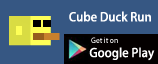


 浙公网安备 33010602011771号
浙公网安备 33010602011771号